[主機空間新手攻略40]cPanel的追蹤DNS(Track DNS)的作用為何?主要用於主機搬遷、DNS變更後、確認網路連線狀況…等
IP(IP詳細介紹請點我)作為整個網路的主要靈魂(有關IP種類相關介紹,請點我),不論是定位、傳輸上均需要透過IP來處理,而在主機空間使用上最常遇到DNS 指向(有關DNS Server指向說明,請點我)、登入cPanel與傳輸檔案的位置是否正確等問,故此便可以利用cPanel(何謂cPanel請點我)提供追蹤DNS(Track DNS)功能,便於cPanel上立馬作相關IP位置確認與釐清。
主機空間cPanel上的追蹤DNS(Track DNS)是什麼?
追蹤DNS(Track DNS)主要用於幫助使用者查看網址的指向狀況及追蹤使用者網路連結到主機控制台cPanel的線路狀況(cPanel官網介紹請點我)。
主機空間cPanel上的追蹤DNS(Track DNS)提供的功能有哪些?
①網域查詢(Domain Lookup):該功能可以查詢所有的網址的指向狀況(如下圖),任何(子)網址都可以查詢。簡單來說即是利用主機空間上的解析器確認網址指向IP,故不限網址是否於於主機空間
②追蹤路徑(Trace Route):該功能為主機空間tracert 到您的網路位置會經過哪些路徑(常見由使用者端tracert到主機的說明,請點我)
P.S.該介面是趨動主機空間使用traceroute指令,而該指令常因主機空間於主機上安裝防火牆而導致失效,故此實務常會請使用者於本地端tracert到主機。
主機空間cPanel上的追蹤DNS(Track DNS)→網域查詢(Domain Lookup)常見應用
①承上圖,可以用於確認目前的網址指向狀況,若有變更過也用途確認是否解析到新IP狀況。
②用於確認登入的主機空間的位置與訊息,cPanel控制台顯示許多訊息,常為使用者所忽略,紅框處為Shared IP Address(此即為網址需要指向的IP,亦也代表該主機空間的IP位置)。
因此使用者可以利用〝網域查詢(Domain Lookup)〞與〝下方圖片紅框Shared IP Addresss〞當2者的IP訊息一致時才開始作業。此狀況特別使用〝主機空間轉換/搬遷〞時,可以讓使用者有效的核對與釐清,目前登入的控制台介面是新的還是舊的。
主機空間cPanel上的追蹤DNS(Track DNS)→網域查詢(Domain Lookup)使用限制
①〝網域查詢(Domain Lookup)〞是使用主機空間所套用的〝公共DNS解析器(Public DNS Server)〞(公共DNS 解析器詳細說明請點我),而公共DNS解析器有許多(如Google、Hinet、OpenDNS、Cloudflare…等),若解析器有故障或因正常運作考量不宜頻繁查詢(會有Cache問題-解析未更新),故此仍會搭配其他的查詢工具(如:WHOIS365)來交叉比對。
P.S.公共DNS解析器也影嚮主機空間許多事物(包含Mail投遞、資料交付、CSS串連…等)故不容易有問題。
②若網站有使用防火牆DNS Server(用以過濾DDOS流量),故有該DNS Server會隱藏主機空間的IP(該方式為流量均導入DNS Server後,篩選正常的流量才導到主機空間),故此查詢的IP非主機空間的IP(為防火牆DNS Server的IP)。
結論
IP位置搞錯,所有後續的動作可能都會出錯,故追蹤DNS(Track DNS)非直接作用於主機空間設定的cPanel介面,但卻是一個可以方便手上確認網址指向狀況的好工具,許多人常會少了確認網址指向的動作,而導致:登入錯主機空間、上傳新檔案到舊主機空間上亦或沒有備份到需要資料…等而白忙一場。
文章來源: https://wpoki.com

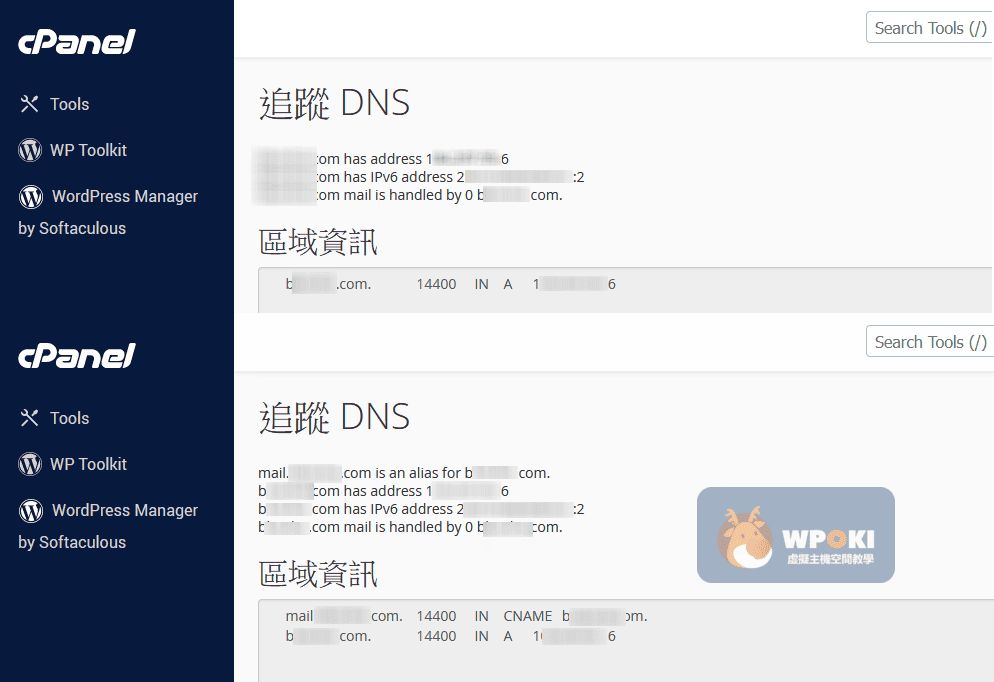
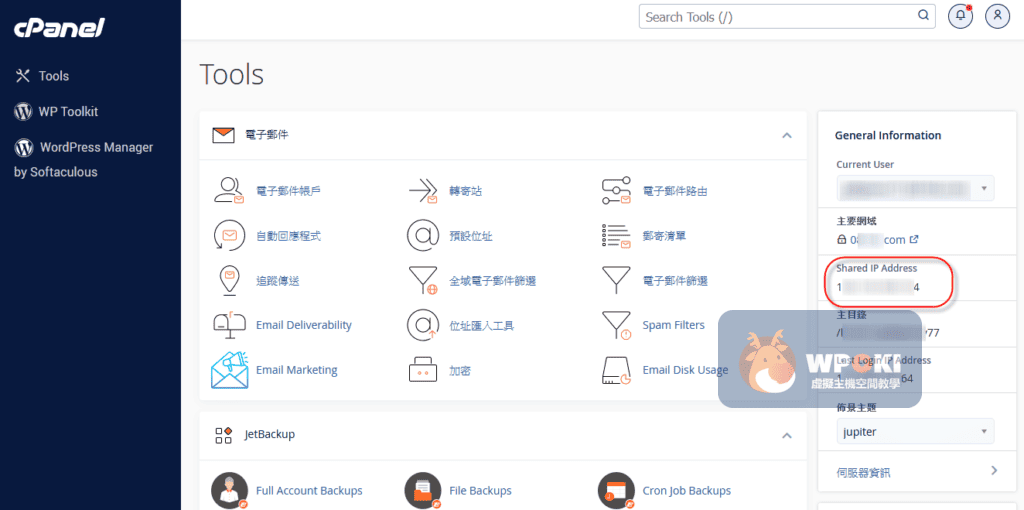

GIPHY App Key not set. Please check settings